
Vienas iš labiausiai paplitusių naujosios „Windows 10“ susierzinimų, kodėl gi to nepasakius, yra „Photos“ programa, kuri yra labai lėta, palyginti su „Windows Photo Viewer“, kuri tiek metų su mumis dalijasi nuotraukomis. Šiandien mes parodome, kaip įsitikinti, kad visos mūsų nuotraukos atidaromos naudojant „Windows Photo Viewer“ Ir ne su „Windows 10 Photos“ programa, jei norite, žinoma.
Kaip jau minėjome, pagal numatytuosius nustatymus „Windows 10“ sukonfigūravome taip, kad „Windows Photos“ programa atveria mūsų nuotraukas, deja, ji nėra taip optimizuota, kaip turėtų ar norėtume, Štai kodėl tam tikri dalykai bet kuriuo metu praeityje buvo geresni, ypač „Window Photo Viewer“, nepaprastai greita, paprasta ir naudinga, o jei kažkas veikia, kam tai pakeisti?
Dažniausiai tai bus labai paprasta, o „Windows 10“, kai pirmą kartą atidarysime nuotrauką, mūsų paklaus, su kuria programa ar programa norime atidaryti tokio tipo failus, tiesiog pasirinkite „Windows Photo Viewer“. Tačiau jei dėl kokios nors priežasties tuo metu jo nepasirinkome arba dabar apsigalvojome dėl programos „Photos“, tiesiog turime atlikti šiuos veiksmus, aprašytus aukščiau esančioje nuotraukoje.
Atstatykite „Windows 10 Photo Viewer“
- Paspauskite „Windows“ klavišą arba eikite į „Cortana“ teksto laukelį
- Mes rašome „numatytąsias programas“
- Siūlomose programose spustelėkite «numatytieji programos nustatymai »
- Įvedame konfigūraciją ir einame į skyrių „Nuotraukos“
- Mes pakeičiame programą „Windows Photo Viewer“ nuotraukos, kurios bus rodomos tame pačiame sąraše
Kaip jums pavyko pastebėti grįžimą pas klasikinį žiūrovą, yra labai paprasta, mes tiesiog turime atlikti šiuos veiksmus ir, jei turite problemų, nedvejodami kreipkitės į tai komentaruose. Pasakyk mums, ar tu lieki su v„Windows 10“ nuotraukų peržiūros priemonė Ar jums labiau patinka „Microsoft“ operacinės sistemos vaizdų peržiūros priemonė?
„Windows 10 Photo Viewer“ alternatyvos
Tačiau mes esame personalizavimo epochoje, ir tai, kaip žiūrime nuotraukas savo kompiuteryje, negali būti mažesnis, todėl norime pateikti keletą alternatyvų „Windows Photo Viewer“, kad galėtume išbandyti kitus būdus, kaip ją gauti. našumas ir, žinoma, mūsų nuotraukų peržiūros mūsų „Windows 10“ kompiuteryje optimizavimas. Taigi mes einame ten su keliomis mažomis alternatyvomis, kurių negalite praleisti.
„ImageGlass“
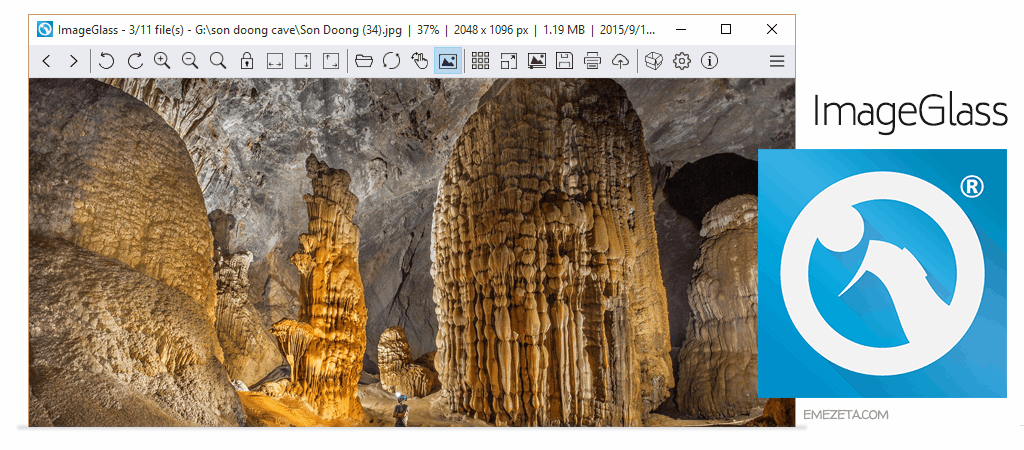
Ši pirmoji programa mums siūlo gana paprastą ir intuityvią vartotojo sąsają tiems, kurie nenori daugiau, nei spustelėti nuotraukas ir judėti toliau, visai neblogai. Dėl šios minimalistinės sąsajos ji veikia greitai, daug daugiau nei įprasta „Windows 10 Photo Viewer“. Štai kodėl tiems, kurie mėgsta pasirodymą ir paprastumą, jis yra labai svarbus.
Parsisiųsti - „ImageGlass“
„XnShell“
Gerai žinoma „XnView“ patentuota programinė įranga, kurią plačiai naudoja vartotojai, atsidavę nuotraukų redagavimui profesionaliu režimu. Ši nuotraukų peržiūros priemonė leidžia mums išspręsti nedidelius daugelio nuotraukų trūkumus, todėl tam tikru būdu tampa paprastu redaktoriumi. Kita vertus, dėl didelio suderinamumo su skirtingais vaizdo formatais jis taip pat tapo labai žinomas.
Parsisiųsti - „XnShell“
IrfanView
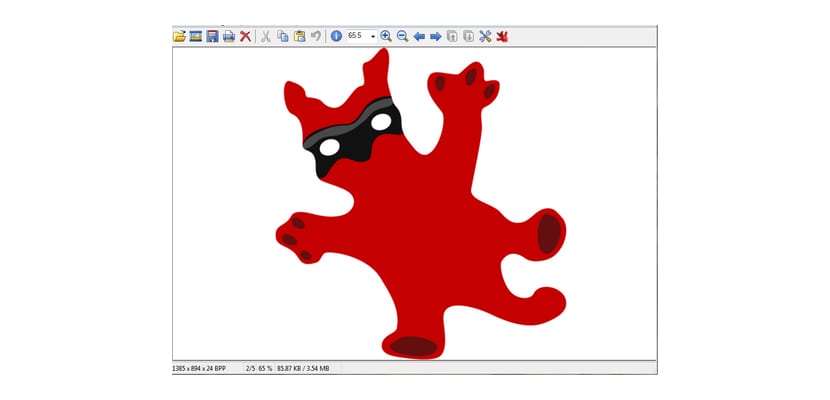
Kažkas gana panašaus į tai, ką mes anksčiau jums pasakėme su „ImageGlass“, jo priežastis yra greitis ir naudojimo greitis. Jo vartotojo sąsaja galbūt yra per daug paprasta ir nepateikia daug informacijos, tačiau ji turi keturias pagrindines parinktis, kurias žino kiekvienas vartotojas be fanfarų, bet visoms auditorijoms.
Parsisiųsti - IrfanView
viewnoir
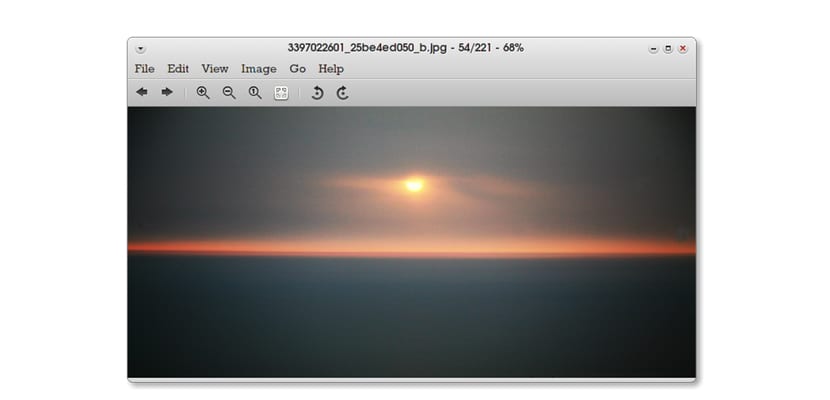
Minimalizmas su vartotojo sąsaja, kuri greitai primins seną „Mac OS X“ arba dabartinę „Linux“. Dar kartą turime paprastų alternatyvų, kurios taip pat leis mums vizualizuoti animuotus GIF, be kita ko, taip madingus šiandien.
Parsisiųsti - viewnoier
Ar tu ką nors žinai „Windows 10“ nuotraukų peržiūros priemonė tai yra alternatyva oficialiai „Microsoft“ sistemai? Pasakykite mums, kurį iš jų naudojate.
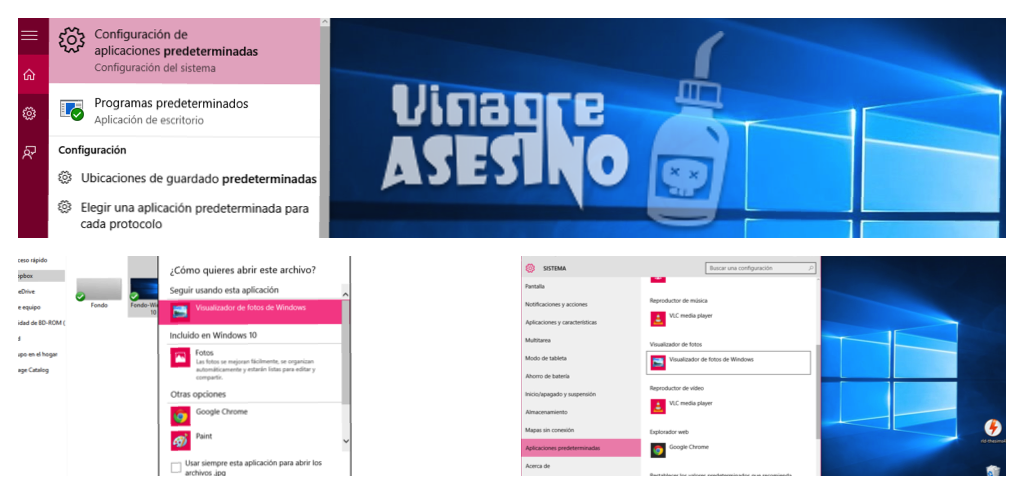
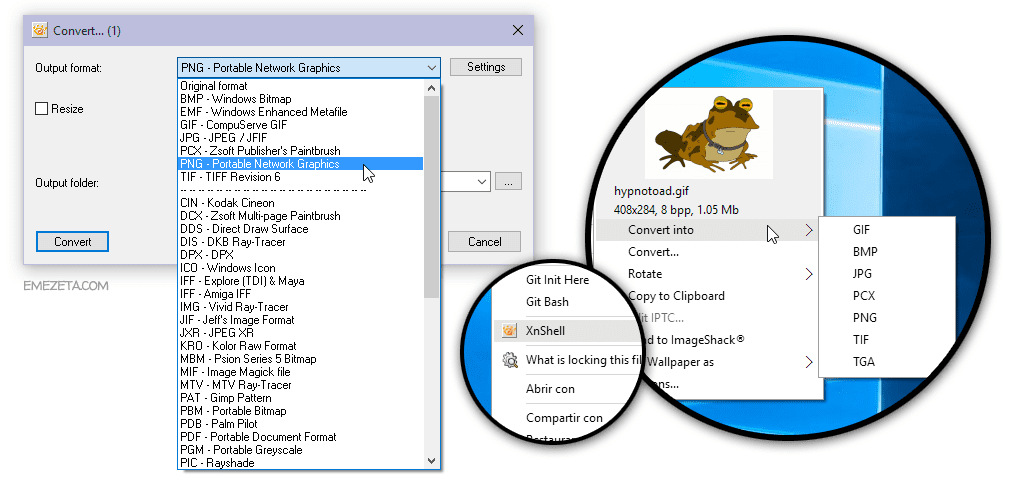
Ačiū!
Na, mano „Windows 10“ programoje „Windows Photos Viewer“ parinktis neatsiranda, atsiranda tik „Photos“ (tai yra nemaloni nauja „Microsoft“ idėja) ir parduotuvės parinktis.
Man nutinka tas pats, kas guebenui, ši parinktis neatsiranda ir „Windows“ nuotraukų programa yra šiukšlė: /
Švariuose įrenginiuose šios parinkties negalima įjungti.
Aš gaunu parinktį „Windows Photo Viewer“, bet ji leidžia man susieti tik TIF failo formatą. Ar „Microsoft“ visada turi atlikti savo veiksmus (žr. „Win 8“ pradžios mygtuką). Su tuo, koks geras buvo „Windows“ žiūrovas.
„Windows Photo Viewer“ man neatrodo. Aš jo ieškojau visur. Ką jūs paaiškinote, kaip pakeisti numatytąją programą, nuotraukos taip pat nerodomos konfigūracijos sąraše
Tas pats nutinka ir man: „Windows Photo Viewer“ parinktis neatsiranda. 🙁
Na, man nutinka priešingai. Aš turiu kompiuterį su 3 vartotojais ir viename iš jų dingo „Windows 10“ „nuotraukos“, taip pat iš paleisties programų sąrašo vietoj to, kad failai, kurie anksčiau buvo atidaryti su „nuotraukomis“, buvo susieti su „twinui“, ir, žinoma, jis negali jų atidaryti ar rasti. Vartotoja sako nieko nemodifikavusi, antivirusinė nieko neranda (kasper) ir aš nežinau, kur ieškoti programų atnaujinimo (kurios kitiems vartotojams atrodo įprastai) dėl šios priežasties atmetu parsisiunčiant iš parduotuvės, jau nemėgstu dėti pasikartojančių programų, todėl jos nekelia problemų. Man kilo pagunda atkurti ankstesnį tašką, tačiau kiti vartotojai nesukelia jokių problemų. Taigi, jei kas nors ką nors žino, iš anksto dėkoju už bendradarbiavimą.
Sveiki, labai ačiū, jūs man labai padėjote ir be tiek daug ankštinių
Didelis ačiū. Tai man per daug tarnavo 🙂
labai ačiū, tu esi plyšys
Ačiū!
Ačiū, milijardas ačiū.
„Windows 10“ jis nustojo veikti tinkamai, jis leidžia pamatyti tik vieną nuotrauką ir neleidžia eiti prie kitos. jūs turite eiti ir išeiti, kad pamatytumėte kitus ... niekingi.
Turiu programą, kuri turi galimybę atidaryti kliento dokumentus. Tai gerai veikia sistemoje „Windows 7“, tačiau keičiant „Windows 10“, ką daryti, kad būtų laikomasi tos pačios funkcijos, turite pritaikyti bibliotekas arba, pageidautina, su vietiniu „Windows 10“ žiūrikliu.
Kaip atkurti… ??? »» „Windows“ nuotraukų peržiūros priemonė », nes„ Windows 10 “yra labai blogi» »»
Žiūrovas man neatrodo ir nėra galimo sprendimo atlikus šiuos veiksmus.
Aš radau kelią kitur ir tai pakeisdamas registrą. Aš palieku jums nuorodą
https://answers.microsoft.com/es-es/windows/forum/windows_10-other_settings/usa-el-visualizador-de-fotos-de-windows-en-windows/8cec8dda-eab3-459b-a85a-79233a6ddf74
Aš tai palieku sau, bet kai atidarau nuotraukas, jos pasirodo labai blyškios ir fluorescuojančios, raudona atrodo rausva, ar kas nors žino sprendimą? Ačiū